Чтобы получить доступ к PDF-файлам, их необходимо загрузить, просмотреть или прочитать на своем компьютере. Иногда может произойти разрыв соединения с Интернетом, и у вас могут возникнуть проблемы с его загрузкой. Это раздражает, не так ли? Но знаете ли вы, что вы можете просматривать и редактировать PDF-файлы онлайн, не загружая их? Для этого вам необходимо установить плагин текущей версии плагина Foxit Reader для браузера Mozilla, о котором вы рассказали в этой статье.
Как читать и редактировать PDF-файлы с помощью плагина Foxit
1. Установите и откройте плагин текущей версии плагина Foxit PhantomPDF для программного обеспечения mozilla на своем компьютере. Нажмите «Справка».
2. Далее нажмите «Установить обновления».
3. Выберите подходящий пакет для загрузки и нажмите значок «Открыть».
4. Для завершения процесса установки нажмите кнопку «Готово».
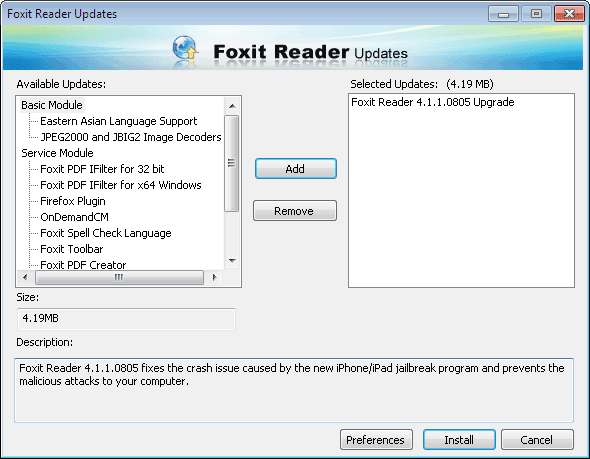
Чтение и редактирование PDF-файлов с помощью альтернативного плагина Foxit
С помощью Wondershare PDFelement - Редактор PDF-файловэтой лучшей альтернативы плагину Foxit Reader вы можете изменять графику, текст, цифровые подписи, водяные знаки и любые другие атрибуты PDF-документов. С помощью этого инструмента можно конвертировать PDF-файлы в сотни других форматов файлов, включая MS Office.

![]() Работает на основе ИИ
Работает на основе ИИ
Ключевые особенности:
- Может управлять страницами файлов во всех деталях
- Редактирование встроенной графики
- Легкодоступные меню для ввода, удаления и изменения новых
- По ощущениям и выглядит как настоящий редактор
Шаг 1. Открыть PDF-файл
Чтобы открыть PDF-файл с помощью этой программы, перейдите в правый нижний угол и нажмите кнопку «Открыть файл». Выберите PDF-файл и нажмите кнопку «Открыть».

Шаг 2. Просмотреть PDF-файл
Перейдите в раздел «Просмотр» на кнопке меню. В разделе «Отображение страницы» вы найдете несколько способов просмотра документа. Вы можете просмотреть его как одностраничный или двухстраничный.
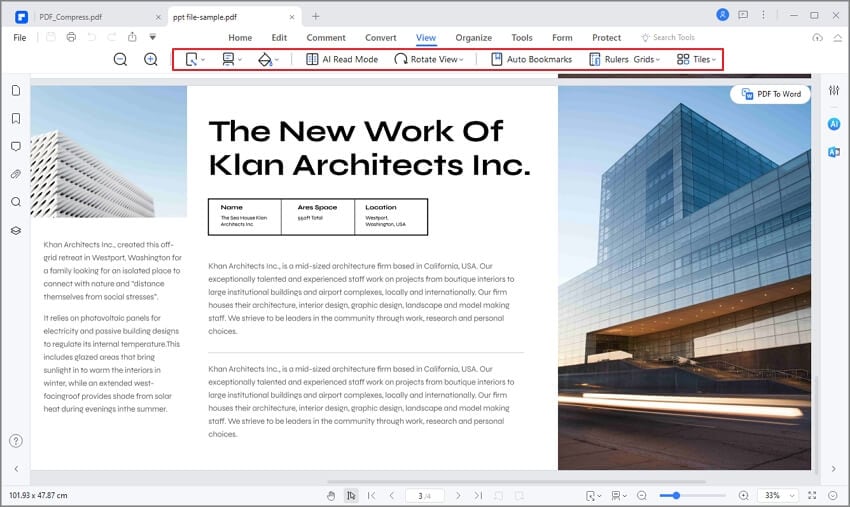
Шаг 3. Редактирование PDF
Нажмите на кнопку «Изменить». Появится панель инструментов форматирования, позволяющая изменять тексты, изображения, цвет шрифта, изменять размер и стиль шрифта.







